Микрофон на Bluetooth наушниках в Windows 10: как настроить, включить, проверить, почему не работает?
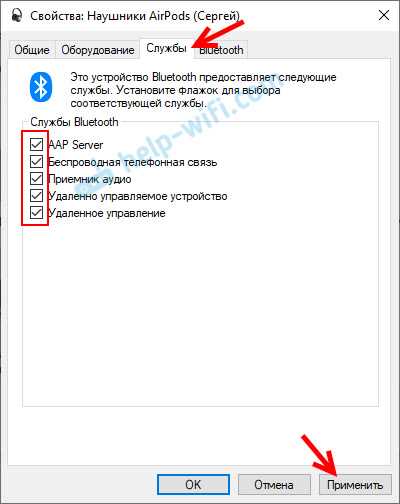
В наше современное время технологии становятся все более интегрированными в нашу повседневную жизнь. Вместе с постоянным развитием и усовершенствованием электронных устройств, появляются новые возможности для их использования. Одним из таких устройств являются безпроводные наушники с функцией подключения по Bluetooth.
Эти наушники, благодаря своей беспроводной природе, предоставляют свободу движения и комфорт при использовании. Они позволяют наслаждаться любимой музыкой, смотреть видео, играть в компьютерные игры и даже принимать телефонные звонки, не ограничиваясь проводами и кабелями.
Однако, когда дело доходит до использования микрофона на этих безпроводных наушниках в операционной системе Windows 10, возникает множество вопросов и проблем. В данной статье мы разберемся, как настроить и включить микрофон на Bluetooth наушниках, а также выясним, почему он может не работать.
Настройка звукозаписывающего устройства в операционной системе Windows 10
В данном разделе мы рассмотрим процесс настройки звукозаписывающего устройства на Bluetooth наушниках в ОС Windows 10, чтобы вы могли использовать его для записи звука и общения в приложениях и программных средах.
Перед началом настройки обязательно убедитесь, что ваши Bluetooth наушники полностью заряжены и подключены к компьютеру. Затем следуйте указанным ниже шагам для успешной конфигурации микрофона на вашем устройстве.
- Откройте панель управления, нажав правую кнопку мыши на кнопку «Пуск» в левом нижнем углу экрана, а затем выберите «Панель управления».
- В панели управления найдите и выберите раздел «Звук» или «Звук и звукозапись».
- В открывшемся окне перейдите на вкладку «Запись», где находятся все доступные звукозаписывающие устройства, подключенные к вашему компьютеру.
- Среди перечисленных устройств найдите свои Bluetooth наушники и щелкните по ним правой кнопкой мыши.
- В контекстном меню выберите опцию «Включить» или «Установить по умолчанию», чтобы указать ОС Windows 10 использовать именно этот микрофон для записи звука.
- После выбора наушников в качестве звукозаписывающего устройства вы можете проверить его работу, произнеся несколько слов или выполнить тестовую запись с помощью специальной программы или приложения.
Если вы обнаружите, что микрофон на Bluetooth наушниках не работает, проверьте, правильно ли они подключены и находятся в радиусе действия компьютера. Попробуйте также выполнить перезагрузку наушников и компьютера, а затем повторите описанные выше шаги настройки.
Успешно настроив микрофон на Bluetooth наушниках в ОС Windows 10, вы сможете совершать звонки, записывать голосовые заметки или участвовать в онлайн-конференциях, пользуясь качественным и удобным звукозаписывающим устройством.
Подключение и настройка устройства
В данном разделе рассмотрим важный процесс, который позволяет настроить и подключить устройство к компьютеру. Мы изучим необходимые шаги, чтобы обеспечить правильную работу микрофона на Bluetooth наушниках в операционной системе Windows 10.
Проверка функционирования встроенного в наушники аудиоустройства
Перед тем, как начать использовать микрофон на ваших наушниках с функцией беспроводной связи, необходимо убедиться, что аудиоустройство работает корректно. Проверка функционирования и настройка микрофона поможет вам избежать проблем с записью звука или использованием микрофона во время разговоров.
Важно обратить внимание на несколько ключевых факторов для успешной проверки работы микрофона. Сначала убедитесь, что наушники правильно подключены к устройству, с которым вы планируете использовать микрофон. Также важно удостовериться, что уровень громкости микрофона установлен на оптимальное значение, чтобы ваш голос был четко слышен собеседниками.
Для проверки работоспособности микрофона можно воспользоваться встроенными инструментами операционной системы Windows. Найдите раздел «Звук» в настройках системы и выберите вкладку «Запись». Затем найдите ваше аудиоустройство (обычно называется «Микрофон» или «Встроенный микрофон на наушниках») и выберите его. Нажмите на кнопку «Уровень», чтобы открыть панель управления уровнем громкости. Проверьте, что ползунок установлен на оптимальное положение, чтобы улучшить качество звука и минимизировать шумы.
Если ваше аудиоустройство не отображается, убедитесь, что установлены все необходимые драйверы. Обновление драйверов может исправить проблемы с функционированием микрофона на вашем устройстве.
Кроме того, можно воспользоваться сторонними программами для проверки и настройки микрофона. Многие производители наушников предлагают специальные приложения, с помощью которых можно максимально точно настроить работу микрофона и оптимизировать качество звука.
Важно помнить, что качество работы микрофона на беспроводных наушниках может зависеть от многих факторов, включая качество сигнала Bluetooth, окружающую среду и настройки системы. Если после проверки работы микрофона проблемы все еще возникают, рекомендуется обратиться к инструкции по эксплуатации вашего устройства или связаться с производителем для получения дополнительной помощи.
Важные моменты при проверке работы микрофона на наушниках:
— Правильное подключение аудиоустройства
— Оптимальная установка уровня громкости микрофона
— Проверка настройки в системе Windows
— Обновление драйверов
— Использование специальных программ для настройки микрофона
— Учет возможных факторов, влияющих на качество работы микрофона
Проблемы с микрофоном на Bluetooth наушниках в Windows 10
В данном разделе мы рассмотрим некоторые распространенные проблемы, связанные с использованием микрофона на Bluetooth наушниках в операционной системе Windows 10. Ошибки в работе микрофона могут обусловлены различными факторами, такими как некорректные настройки, обновления операционной системы, проблемы с драйверами или несовместимость устройств. Разберемся, что может вызывать проблемы и как их решить.
1. Проблемы с драйверами и обновлениями:
- Отсутствие или устаревшие драйверы могут быть причиной неполадок с микрофоном на Bluetooth наушниках. Рекомендуется проверить наличие последних версий драйверов устройства и установить их. Воспользуйтесь официальными сайтами производителей или системными инструментами для автоматического обновления драйверов.
- Обновления операционной системы Windows 10 также могут вызывать проблемы с работой микрофона. Проверьте наличие обновлений и установите их, чтобы обеспечить совместимость устройства с последней версией операционной системы.
2. Некорректные настройки микрофона:
- Проверьте настройки аудио-входа в системе Windows 10. Убедитесь, что микрофон на Bluetooth наушниках выбран как основной аудио-вход и уровень громкости установлен на оптимальное значение.
- Проверьте настройки конкретной программы, в которой вы пытаетесь использовать микрофон. В некоторых случаях, требуется отдельно настроить аудио-вход в программе, чтобы микрофон правильно работал.
3. Несовместимость устройств:
- Если ваш микрофон на Bluetooth наушниках работал корректно ранее, но перестал функционировать после обновления системы или программного обеспечения, возможно, причина в несовместимости оборудования или программного обеспечения. Проверьте требования к совместимости вашего устройства и убедитесь, что они соответствуют вашей системе.
- В случае несовместимости, попробуйте обратиться к производителю устройства или разработчику программы для получения более подробной информации о поддержке микрофона на Bluetooth наушниках в вашей системе.
Надеемся, что представленные рекомендации помогут вам решить проблемы с микрофоном на Bluetooth наушниках в операционной системе Windows 10. Если проблема не устранена, рекомендуется обратиться к специалисту или в службу поддержки для получения дополнительной помощи.

Похожие записи: